yahoo! mailでメールドメインの受信設定をする方法
迷惑メールが多い昨今、規定がどんどん厳しくなる中で、せっかく登録していただいたメールが見つからない、届かない、どうしても迷惑フォルダに入ってしまう、などの状況になると、大切な情報が届かなくなってしまいます。
ですのでyahoo! mailでご登録いただいた場合は、ぜひこちらの設定に従って受信設定をしてみてください。
すぐに登録したメールが通常通りメールボックスに表示されるようになりますよ。
パソコンから受信設定する場合
まずあなたのyahoo! Japan アカウントにログインします。
①画面右上の歯車マーク⚙をクリックします

②ポップアップ画面で設定が開きますので、左メニューより受信設定項目のフィルターをクリックして
③「+フィルター作成」をクリックしましょう


④フィルターを設定する画面が開きますので、最初の「振り分ける条件」の「From」の欄に振り分けたいメールドメイン、ここでは ac.cocoro-nishiki.netを入力します

⑤同じフィルター画面の下に移動し、「移動先のフォルダー」項目から「フォルダーを選択」をクリックするとポップアップメニューが開かれます、そこで「新規フォルダー」を選び、

⑥フォルダー名をご自身でわかりやすい名前を入れます。ここでは「西村あきこ」と入れて「作成」ボタンをクリック
⑦「保存」ボタンをクリックしましょう

フィルターにac.cocoro-nishiki.netが追加されました。
「Fromが「ac.cocoro-nishiki.net」を含むメールは「西村あきこ」フォルダーに移動」となっていたら完了です。

スマホ(iPhone)から受信設定する場合
まずあなたのyahoo! Japan アカウントにログインします。

①下にスクロールし「メールの設定」をタップ

②「フィルター設定」をタップして開きます

③右上の「+追加」ボタンをタップします

④フィルターの編集画面でFromの欄に振り分けたいメールドメインを入れます。ここでは ac.cocoro-nishiki.netを入力しましょう
⑤その下の「移動先フォルダー」の項目で「+新規フォルダーを作成」をタップし、フォルダー名をご自身でわかりやすい名前を入れます。ここでは「西村あきこ」を入力します

⑥フォルダーに「西村あきこ」が追加されたのを確認して、画面下の「確認」ボタンをタップします

⑦すべてが正しく設定されたことを確認したら、「決定」ボタンを押して完了です!

※アンドロイドフォンの場合もiPhoneでの操作を参考に進めてみて下さい。
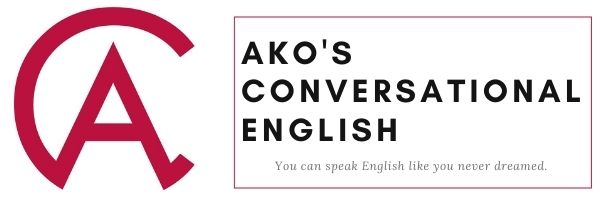
![[2022年版] yahoo!メールでメールドメインの受信設定をする方法](https://i0.wp.com/cocoro-nishiki.net/wp-content/uploads/2020/02/check-sheet.jpg?resize=1200%2C675&ssl=1)
![[2022年版] Gmailでメールドメインの受信設定をする方法](https://i0.wp.com/cocoro-nishiki.net/wp-content/uploads/2020/02/check-sheet.jpg?resize=160%2C160&ssl=1)



